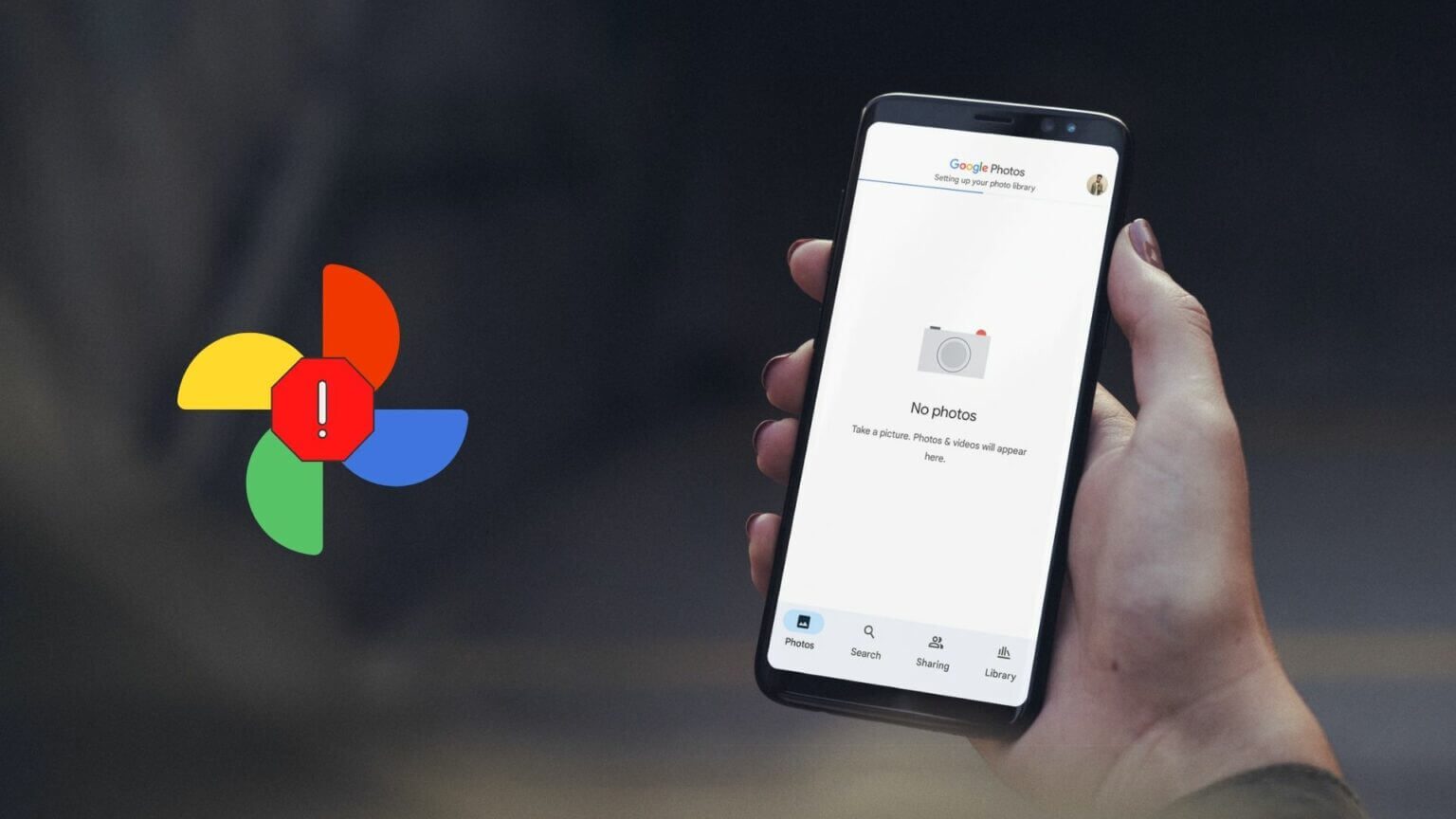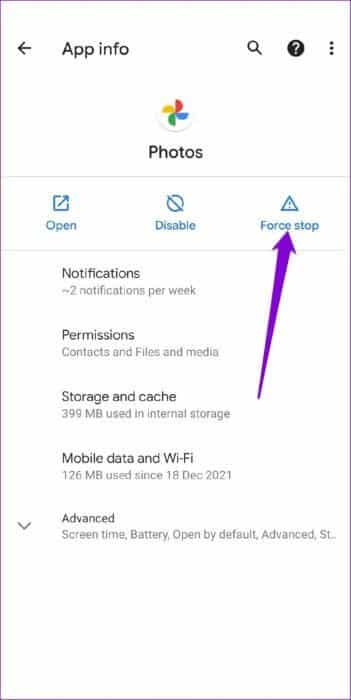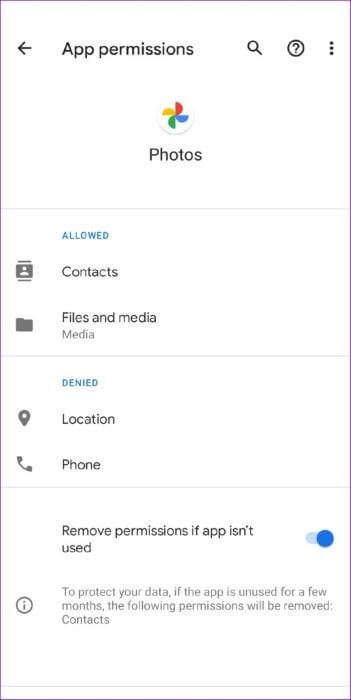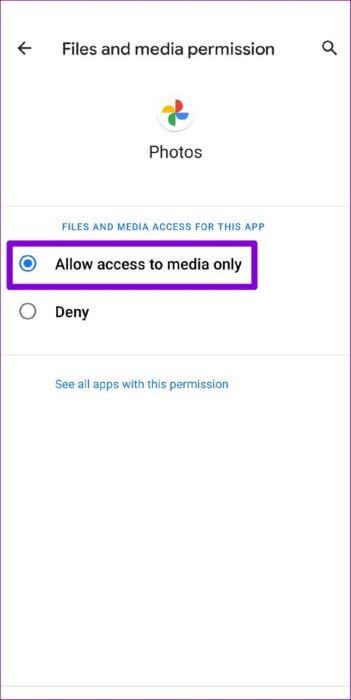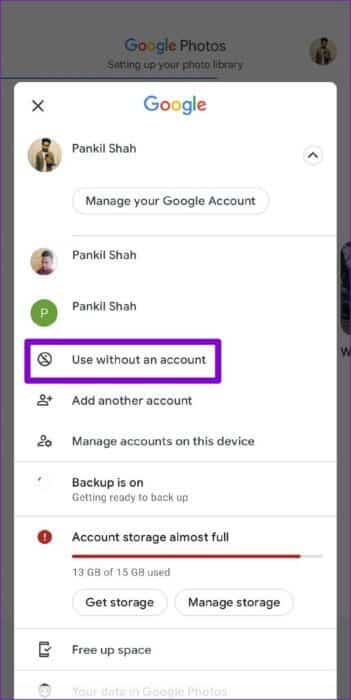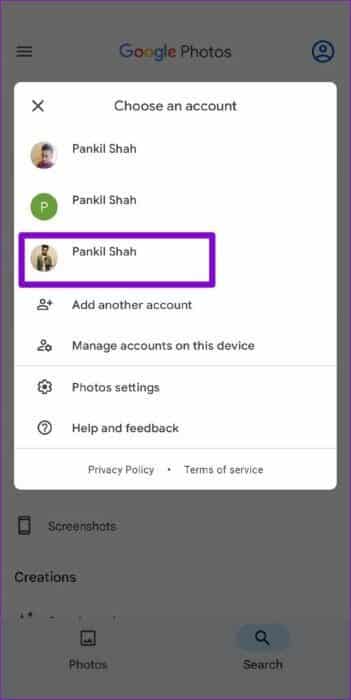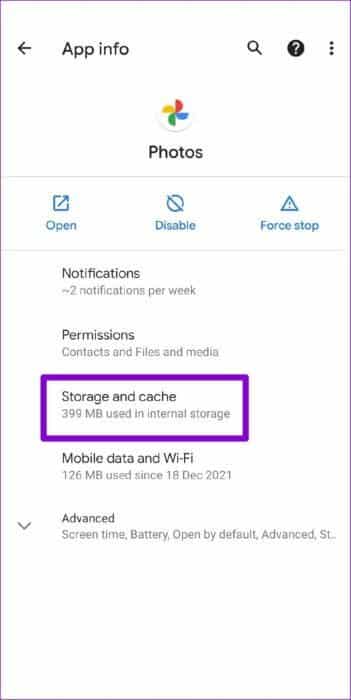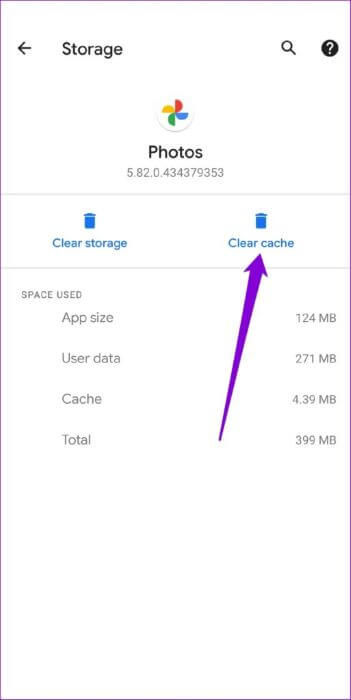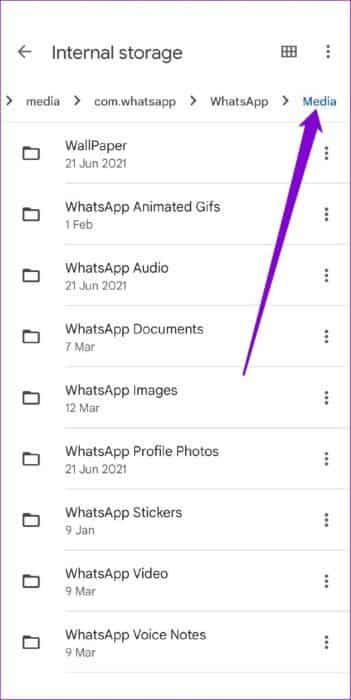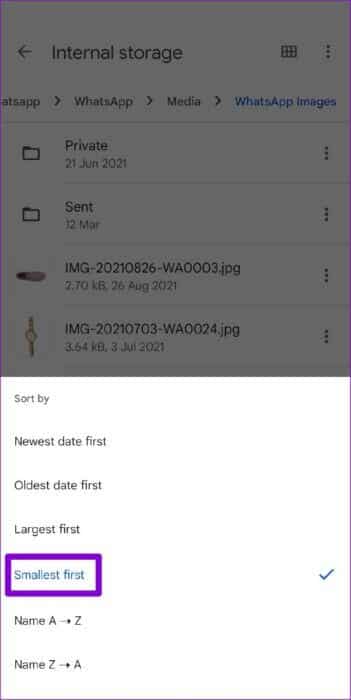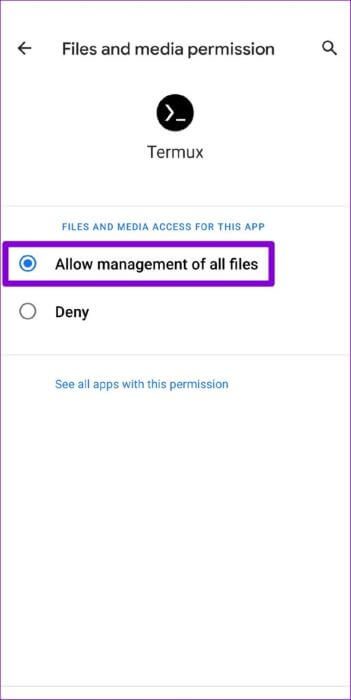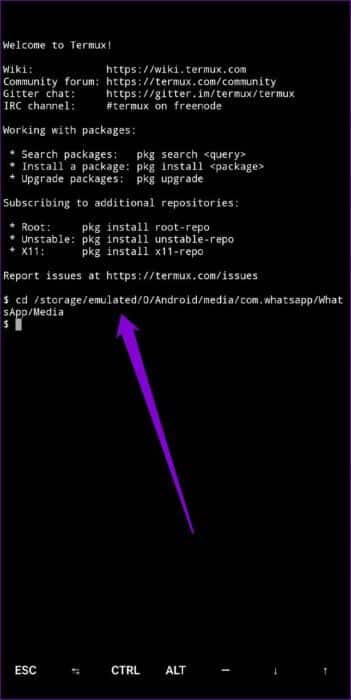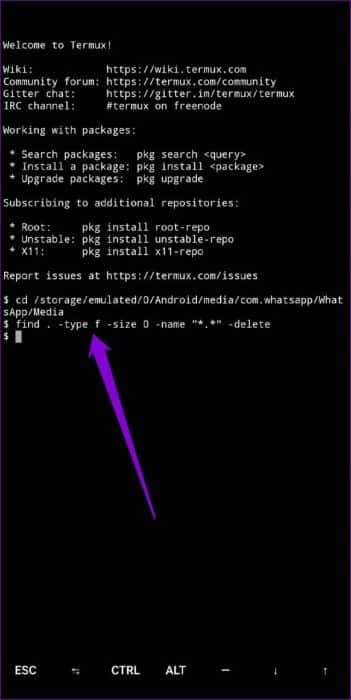Les 6 meilleures façons de réparer Google Photos bloquées lors de la configuration de votre photothèque
L'application Google Photos est apparue comme un application de galerie Il est inévitable pour la plupart des utilisateurs d'Android grâce à sa disponibilité multiplateforme et à ses nombreuses fonctionnalités. Mais avec la forte dépendance à l'application, il peut être ennuyeux que Google Photos se bloque dans la configuration de votre photothèque. S'il semble que vous ne pouvez pas accéder à vos photos et vidéos parce que l'application Photos est bloquée, suivez ces conseils de dépannage pour réparer Google Photos bloqué lors de la configuration de votre photothèque sur votre téléphone Android.
1. Forcer l'arrêt de L'application et l'ouvrir à nouveau
Vous ne pouvez jamais vous tromper avec un simple redémarrage. Si l'application Google Photos ne se lance pas correctement ou si vous rencontrez un problème par la suite, elle devrait le faire لاق التطبيق L'ouvrir à nouveau résoudra le problème.
fermer Google Images , Appuyez et maintenez Icône de l'application Google Photos Et cliquez icône d'informations depuis le menu contextuel. en page Informations sur l'application , Clique sur Option d'arrêt forcé.
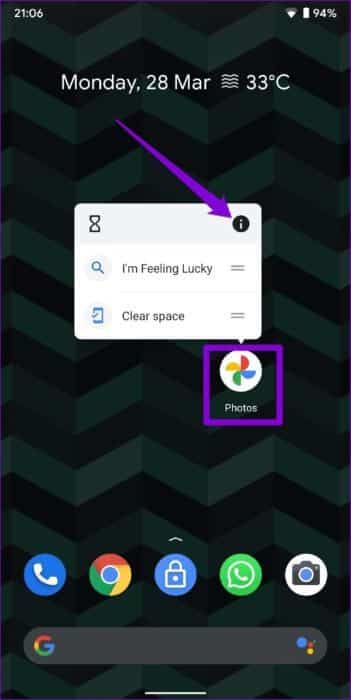
Redémarrez l'application Pour vérifier s'il fonctionne bien.
2. Vérifiez les autorisations de l'application
Le manque d'autorisations L'application pertinentes peut également empêcher Google Photos de configurer votre bibliothèque. Par conséquent, vous devrez vous assurer que Google Photos dispose de toutes les autorisations dont vous avez besoin.
Étape 1: Appui long sur Icône de l'application Google Photos Et cliquez icône d'informations Dans le menu qui apparaît.
Étape 2: vas au Autorisations.
Étape 3: laissez tout Les permissions Connexe.
3. Déconnectez-vous et réinscrivez-vous à Entrée
Si le problème persiste même si toutes les autorisations sont autorisées, vous pouvez essayer de vous déconnecter de l'application Google Photos et de vous réinscrire à nouveau. Cela peut faire bouger les choses la deuxième fois.
Étape 1: Allumer Application Google Photos. Clique sur Votre photo de profil Dans le coin supérieur droit
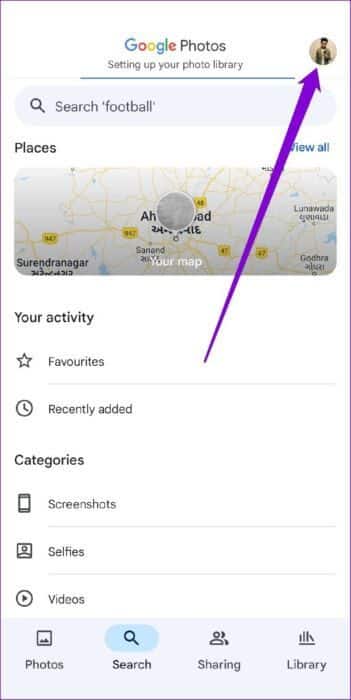
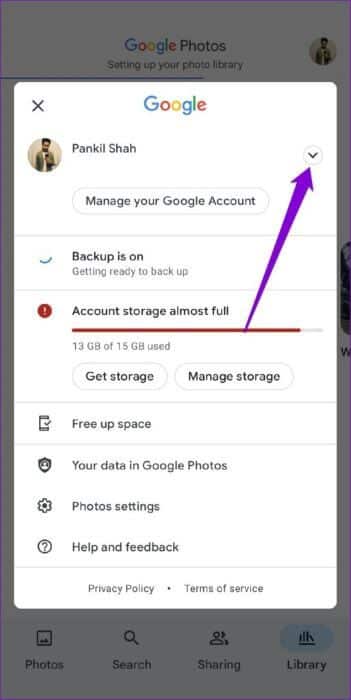
Cela vous déconnectera de Application Google Photos. Pour réenregistrer à nouveau votre entrée, cliquez sur Icône de photo de profil Dans le coin supérieur droit et sélectionnez Compte Google Votre entrée pour vous inscrire à nouveau. Vous n'aurez pas à entrer votre mot de passe.
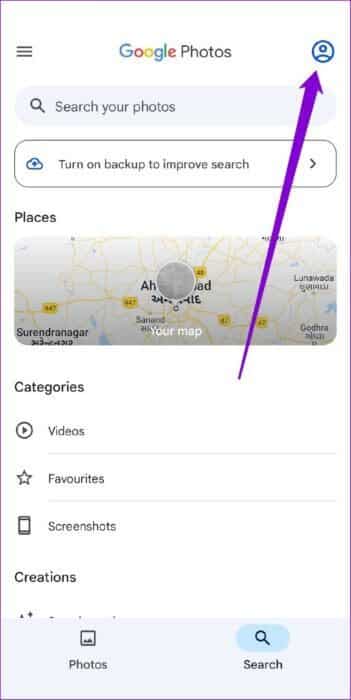
Après cela, Google Photos essaiera à nouveau de configurer votre bibliothèque. Cela peut prendre un certain temps en fonction de votre vitesse Internet et de la quantité de données que vous avez sauvegardées. Mais, si L'application semble être bloquée indéfiniment, passez aux solutions ci-dessous.
4. Mettre à jour Google Photos
C'est toujours bon Mettez à jour vos applications régulièrement. Des applications comme Google Photos reçoivent des mises à jour fréquentes avec de nouvelles fonctionnalités, des améliorations de performances et des corrections de bogues. Il n'y a rien à perdre lorsque vous mettez à jour l'application Google Photos.
5. Vider le cache de l'application
Vider le cache de Google Photos supprimera tous les fichiers temporaires et forcera L'application à reconstruire les fichiers nécessaires. Cela effacera également tout ancien cache indésirable qui aurait pu empêcher L'application de fonctionner correctement.
Étape 1: Appui long sur Icône de l'application Google Photos Et cliquez icône d'informations Dans le menu qui apparaît.
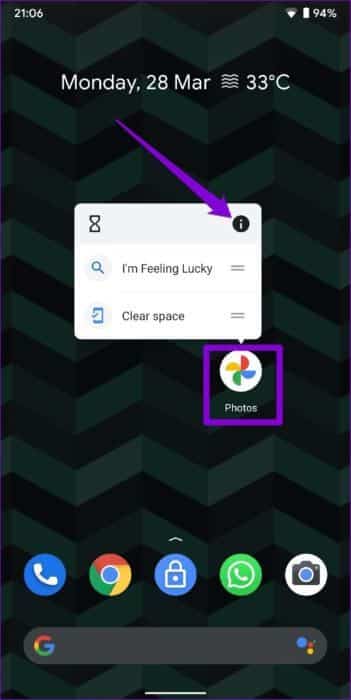
6. SUPPRIMER LES FICHIERS ZERO-BYTE DU dossier WHATSAPP MEDIA
Beaucoup ont rapporté Utilisateurs des forums d'assistance Google Ces fichiers de zéro octet (fichiers sans données) de la sauvegarde WhatsApp étaient la raison pour laquelle Google Photos restait bloqué. Heureusement, la suppression de ces fichiers de zéro octet a corrigé le blocage de Google Photos lors de la configuration de votre photothèque. Voici comment le supprimer.
Étape 1: Allumer Application Gestionnaire de fichiers sur votre téléphone Android et dirigez-vous vers le dossier suivant.
Android/média/com.whatsapp/WhatsApp/média
Étape 2: aller à tous Dossier Whatsapp Triez les fichiers par taille.
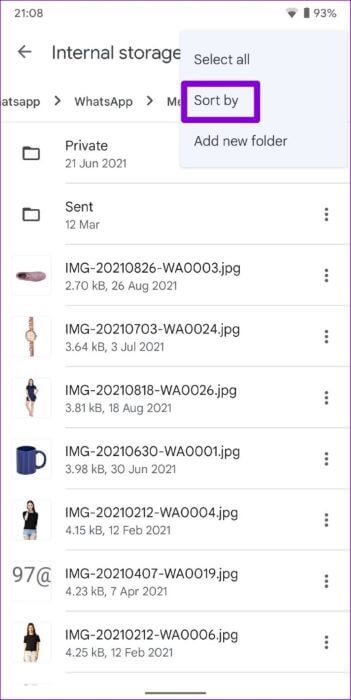
Étape 3: Enfin, localisez et supprimez Tous les fichiers sont de zéro octet.
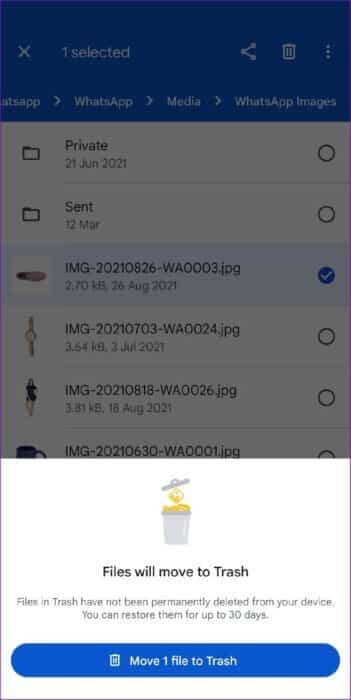
Méthode alternative
Si vous rencontrez des difficultés pour supprimer des fichiers de zéro octet de WhatsApp Media Folder, il existe également un autre moyen. Vous pouvez télécharger une application de ligne de commande comme Termux sur votre appareil Android et entrer quelques commandes pour supprimer tous les fichiers de zéro octet du dossier multimédia WhatsApp à la fois. Une application de ligne de commande typique aura besoin des autorisations appropriées pour supprimer des fichiers. Voici comment le configurer.
Étape 1: Obtenir Application Termux.
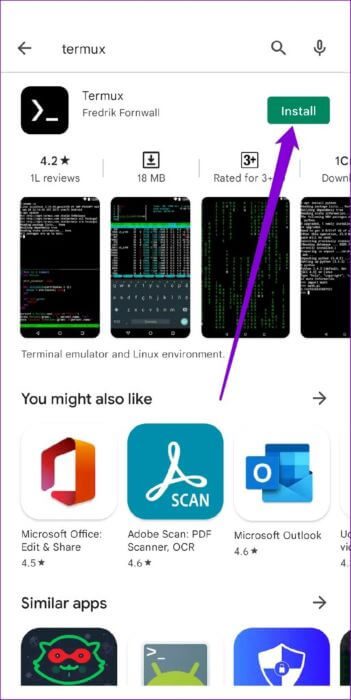
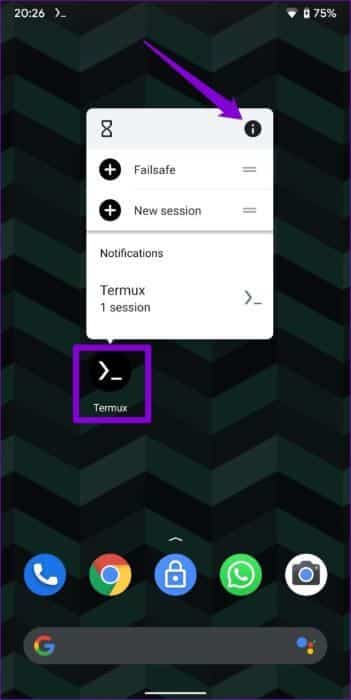
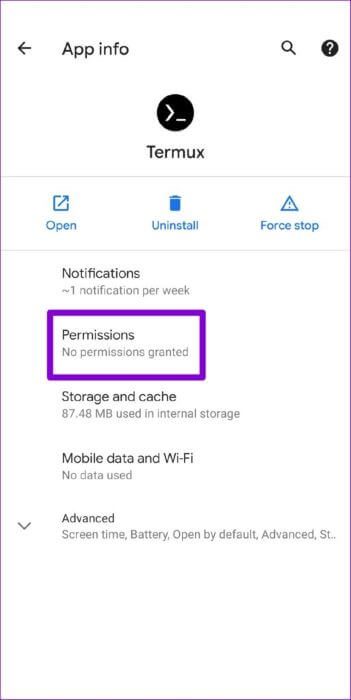
Étape 4: Allumer Termux Et tapez prochaine commande déménager à Dossier multimédia WhatsApp.
cd /stockage/émulé/0/Android/media/com.whatsapp/WhatsApp/Media
Étape 5: Exécutez la commande suivante pour supprimer tous les fichiers de zéro octet à la fois.
trouver . -type f -taille 0 -nom "*.*" -supprimer
Après avoir supprimé les fichiers de zéro octet, Redémarrez l'application Google Photos Il commencera à fonctionner en douceur.
Ne plus s'arrêter
Il est compréhensible de s'inquiéter lorsque l'on n'a pas accès à sa photothèque. Alors que de tels cas qui L'application Photos plante Ce n'est pas nouveau, heureusement, vous ne pouvez pas le réparer vous-même.